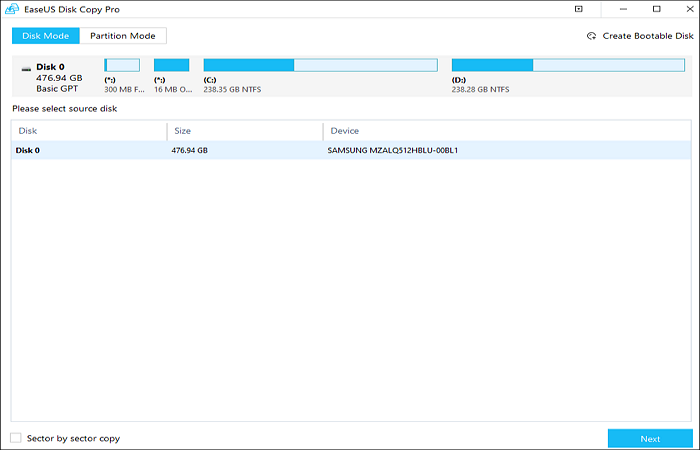Sommario della pagina
"Sto passando da un HDD a un SSD. Come posso clonare l'unità corrente e spostarla sull'SSD?"
"Uso Clonezilla. È gratuito. Scarica Clonezilla live dal loro sito Web, configuralo per l'avvio da una pen drive e segui le istruzioni. Non ha un'interfaccia super liscia, tuttavia, funziona molto bene. E il meglio di tutto ciò che ho detto è gratis."
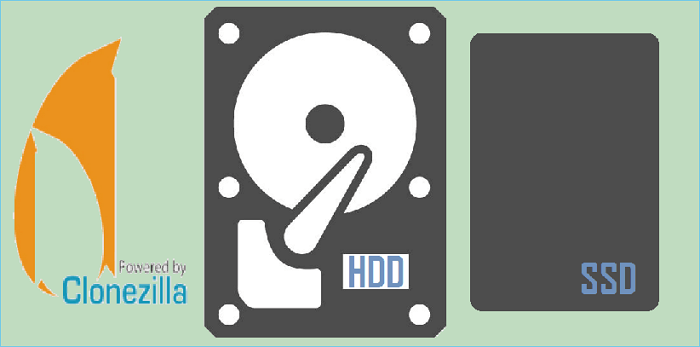
L'SSD supera l'HDD in molti aspetti, tra cui:
- Taglia più piccola
- Capacità maggiore
- Maggiore velocità di lettura/scrittura
- Minore consumo di energia
- Durata della vita più lunga
Questi vantaggi lo rendono sempre più popolare per l'archiviazione dei dati e l'installazione del sistema. Se hai bisogno di clonare il tuo disco rigido su un SSD per goderti la maggiore velocità dei dati e la capacità di archiviazione della tecnologia più recente, Clonezilla è uno strumento di clonazione del disco open source e gratuito che può clonare HDD su SSD. Questa guida spiegherà esattamente come utilizzare Clonezilla per clonare il tuo disco rigido su un nuovo SSD.
- Raccomandazione dell'editore
- Usare Clonezilla per clonare un disco rigido non è così facile come potresti pensare perché coprirà molti passaggi e potresti riscontrare vari problemi come Clonezilla non è riuscito a clonare settori danneggiati, Clonezilla non è riuscito a clonare HDD, ecc., anche se lo sei un esperto.
- Se vuoi evitare questi problemi o risparmiare tempo prezioso, EaseUS Disk Copy è una scelta migliore rispetto a Clonezilla e garantisce una clonazione corretta da HDD a SSD con soli tre clic.
- Puoi saltare alla parte: Clona HDD su SSD con EaseUS Dick Copy, per il tutorial dettagliato.
Una panoramica di Clonezilla e delle sue caratteristiche
Clonezillas è uno degli strumenti di imaging e clonazione del disco più popolari, noto per le sue funzionalità gratuite e open source. Può essere utilizzato su computer Windows, macOS e Linux e può clonare unità singole o multiple da un'unità all'altra. Supporta vari tipi di dischi rigidi, inclusi HDD, SSD SATA, SSD NVMe, ecc.
Clonezilla ha due versioni: Clonezilla Live e Clonezilla Server Edition(SE). Clonezilla Live è per uso personale per clonare un singolo disco, mentre Clonezilla SE è progettato per l'implementazione in rete maas.
Clonezilla offre varie funzionalità che lo rendono un efficace strumento di clonazione del disco, come clonare solo lo spazio utilizzato, essendo compatibile con più sistemi operativi, clonazione della compressione, avvio PXE, ecc.
[Guida passo passo] Clona HDD su SSD con Clonezilla
Ora, diamo un'occhiata ai passaggi per clonare un disco rigido su SSD con Clonezilla su Windows 11/10/8/7:
- Suggerimento
- Prima della clonazione del disco rigido, si consiglia di eseguire il backup dei dati importanti in un luogo sicuro per evitare la perdita di dati durante il processo di clonazione. Puoi utilizzare il software di backup di Windows per farlo con facilità.
Passaggio 1. Crea un supporto di avvio Clonezilla (USB o CD/DVD) e collega l'SSD al computer. (L'SSD dovrebbe essere più grande dell'HDD originale per quanto riguarda l'archiviazione.)
Passaggio 2. Avvia il computer dall'USB avviabile di Clonezilla, scegli "Clonezilla live" quando vedi una finestra come quella qui sotto, quindi premi il tasto Invio.
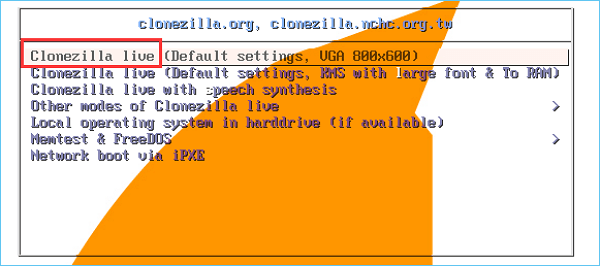
Passaggio 3. Scegli una lingua e un layout di tastiera che desideri utilizzare.
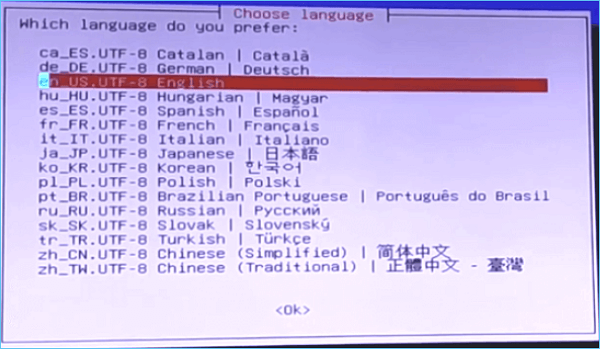
Passaggio 4. Seleziona "Avvia Clonezilla" e fai clic su Invio nelle finestre Avvia Clonezilla in questo modo.

Passo 5. Scegli la modalità Principiante per eseguire la seguente procedura guidata.
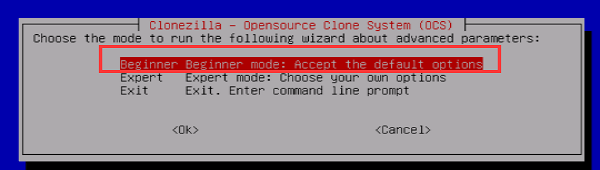
Passaggio 6. Seleziona la modalità "dispositivo-dispositivo funziona direttamente da un disco o partizione a un disco o partizione" e premi Invio.
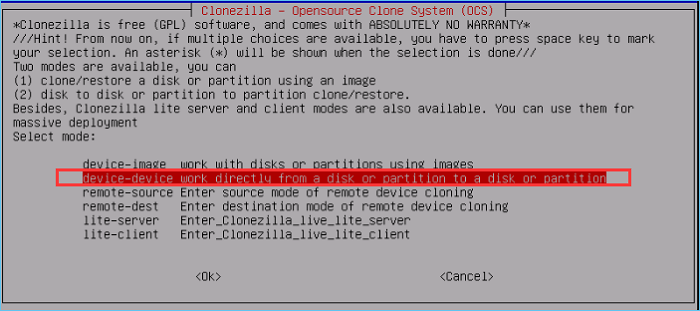
Passaggio 7. Decidi un metodo di clonazione da HDD a SSD: disk_to_local_disk local_disk_to_local_disk_clone, e vai avanti.
Passaggio 8. Seleziona l'HDD come disco di origine e l'SSD come disco di destinazione.
Passaggio 9. Seleziona "Salta il controllo/riparazione del file system di origine", quindi premi Invio.
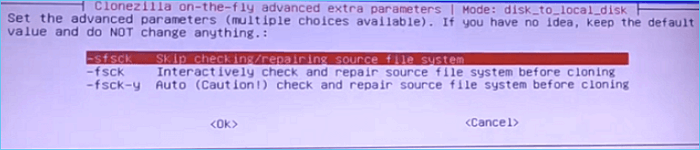
Passaggio 10. Digita "Y" dopo la conferma per tre volte delle informazioni di clonazione e premi Invio.
Passaggio 11. Ora, Clonezilla avvierà il processo di clonazione.
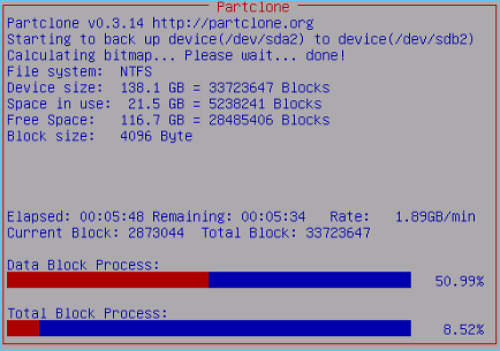
Passaggio 12. Attendi il completamento del processo di clonazione, spegni il computer e il disco rigido viene clonato correttamente.
Come puoi vedere, il processo di clonazione dell'HDD su SSD con Clonezilla è complesso e richiede molti passaggi. Devi assicurarti di seguire correttamente ogni passaggio per completare il processo, il che richiede molto tempo per i principianti.
Se vuoi risparmiare tempo e semplificare la clonazione dell'HDD su SSD, puoi rivolgerti all'aiuto dell'alternativa Clonezilla, EaseUS Disk Copy. Continua a leggere e scopri di più al riguardo nella parte successiva.
EaseUS Disk Copy: alternativa a Clonezilla per una clonazione più rapida da HDD a SSD
EaseUS Disk Copy è una scelta di clonazione da HDD a SSD più economica rispetto a Clonezilla, che richiede solo tre semplici clic per completare il processo di clonazione. EaseUS Disk Copy è uno strumento di clonazione e imaging del disco Windows 11/10/8/7 potente e facile da usare con un'interfaccia intuitiva. Ti consente di clonare vari tipi di dischi rigidi, tra cui clonare HDD su SSD, clonare HDD su SSD M.2, clonare SSD più piccolo su uno più grande, clonare SSD NVMe su SSD SATA, ecc.
Segui questi semplici passaggi per clonare rapidamente HDD su SSD sui tuoi computer Windows:
Passo 1. Scarica, installa e avvia EaseUS Disk Copy.
Clicca su "Modalità del disco" e seleziona quale disco copiare. Clicca su "Avanti" per continuare.
Passo 2. Seleziona il disco di destinazione e poi clicca su "Avanti".
Nota: Il disco di destinazione deve avere pari o superiore capienza rispetto al disco di origine se si vuole clonare tutto l'hard drive.
Passo 3. Verifica e modifica il layout del disco in automatico, in base al disco vecchio o modifica manualmente il layout. Si consiglia di utilizzare la modifica automatica.
- L'opzione Copia come sorgente copierà/clonerà lo stesso layout delle partizioni del vecchio disco sul nuovo.
- L'opzione Modifica il layout del disco ti permette di ridimensionarlo manualmente o di spostare le partizioni sul nuovo disco.
- Se il disco di destinazione è una SSD, ricorda di spuntare l'opzione SSD.
Passo 4. Clicca su "Continua" per confermare la voce del programma che chiede di eliminare i dati già presenti sul disco di destinazione.
Passo 5. Attendi la fine del processo di clonazione.
Riassumere
La clonazione di un disco rigido su SSD con Clonezilla è un buon modo per aggiornare il tuo computer. Tuttavia, Clonezilla è piuttosto complesso e richiede molto tempo per i principianti. Se stai cercando un software di clonazione da HDD a SSD in grado di clonare un disco rigido in modo rapido e semplice, allora EaseUS Disk Copy sarebbe la scelta migliore per te. Fornisce un'interfaccia intuitiva con solo tre semplici clic per clonare qualsiasi disco rigido su SSD. Provalo ora e clona rapidamente il tuo disco rigido!
Domande frequenti su clonare disco rigido su SSD con Clonezilla
1. Posso clonare HDD su SSD con Clonezilla?
Sì, è disponibile l'utilizzo di Clonezilla per clonare HDD su SSD, ma richiederà più passaggi per completare il processo di clonazione ed è molto difficile da completare. EaseUS Disk Copy è consigliato perché può ottenere la clonazione da HDD a SSD con soli tre semplici clic senza perdere dati.
2. Come migrare Windows 10 da HDD a SSD usando Clonezilla?
Per migrare il sistema operativo Windows 10 da HDD a SSD, puoi seguire i passaggi:
- Crea un supporto di avvio Clonezilla
- Seleziona la modalità clone
- Scegli il disco di origine e il disco di destinazione
- Salta il controllo/riparazione del file system di origine
- Digitare Y dopo aver confermato tre volte le informazioni sulla clonazione.
3. Posso semplicemente clonare il mio HDD su SSD?
Sì, puoi semplicemente clonare il tuo HDD su SSD con uno strumento di clonazione del disco affidabile come EaseUS Disk Copy. Fornisce un'interfaccia intuitiva e consente di clonare qualsiasi disco rigido su SSD in tre clic senza perdita di dati.
4. Posso clonare un HDD da 1 TB su un SSD da 2 TB?
La clonazione da HDD a SSD con capacità diverse è fattibile, ma è necessario assicurarsi che il disco di destinazione sia maggiore o uguale al disco di origine. Quindi, la clonazione di un HDD da 1 TB su un SSD da 2 TB è assolutamente realizzabile.
Questa pagina è utile? Il tuo supporto è davvero importante per noi!

EaseUS Disk Copy
EaseUS Disk Copy è uno strumento di clonazione e migrazione di HDD/SSD ben progettato e molto facile da usare, uno strumento che dovrebbe essere l'ideale per chiunque desideri migrare rapidamente e facilmente un disco di sistema esistente su un nuovo disco (o un'unità SSD appena installata ) con la configurazione minima richiesta.
Pubblicato da
-
Elsa è appassionata alla tecnologia, vuole rendere la vita tecnologica facile e divertente. Ama esplorare nuove tecnologie e scrivere consigli tecnici su come fare.…Leggi la biografia completa >
EaseUS Disk Copy

Strumento di clonazione dedicato per soddisfare tutte le esigenze di clonazione di sistema, disco e partizione.
Post Popolari
27/10/2023
![]()
27/10/2023
![]()
27/10/2023
![]()
![]()
![]()
Argomenti Interessanti